Documentos(Folios, Plantillas y Leyendas).
El módulo de Documentos te permite configurar los distintos tipos de documentos generados en Bind ERP, como cotizaciones, facturas, pedidos, notas de crédito, órdenes de compra, remisiones, entre otros. Desde aquí puedes personalizar la numeración (folios), las plantillas visuales y agregar leyendas a los documentos generados en PDF o tickets de venta.
👉Leyendas
👉Folios
👉Plantillas
📍 Ubicación de la sección de Documentos
Para acceder a esta configuración:
-
Dirígete a Configuración, ubicada en la parte superior derecha de tu cuenta.

-
Haz clic en la pestaña Documentos.
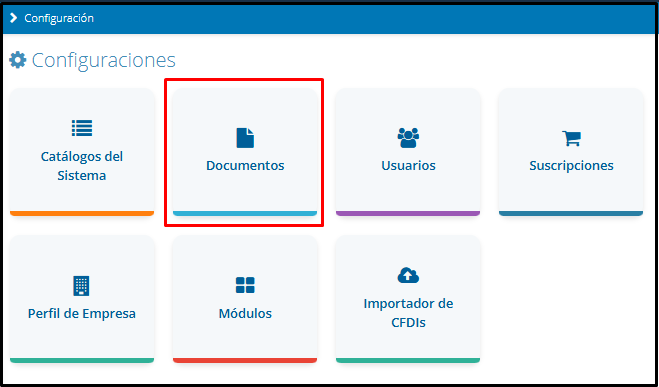
📝 Leyendas
Desde esta sección puedes agregar las leyendas que se mostrarán al final de tus documentos PDF o tickets de venta. Esta opción es útil para incluir mensajes como términos y condiciones, notas legales o cualquier otra información relevante para tus clientes.
-
Selecciona el tipo de documento al que deseas agregar la leyenda.
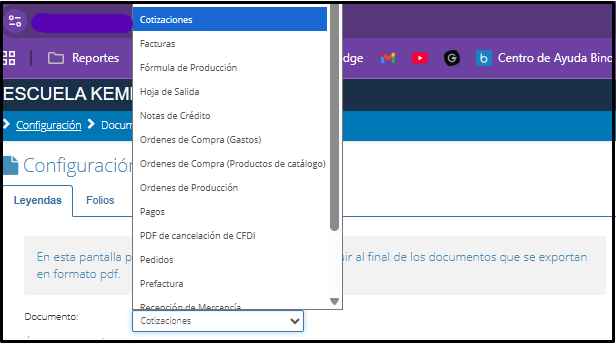
-
Escribe el texto personalizado en el campo correspondiente.
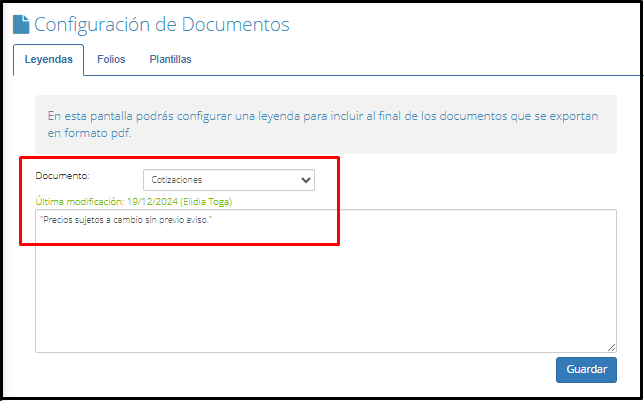
-
Haz clic en Guardar para aplicar los cambios.
✅ La leyenda se agregará automáticamente en cada documento del tipo seleccionado, al momento de generarlo o timbrarlo.
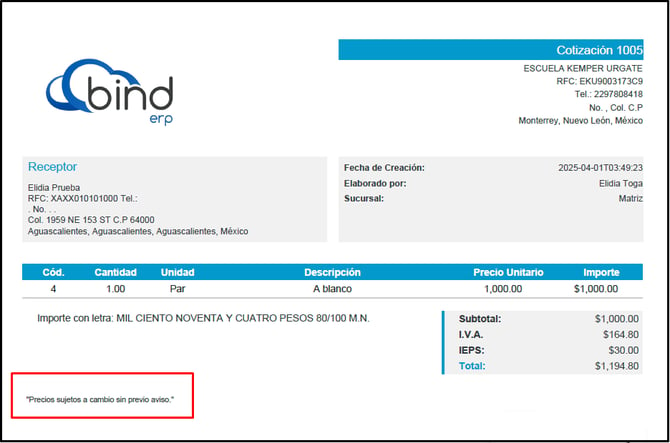
🔢 Folios / Series
Con esta función puedes configurar el consecutivo o numeración personalizada para cada tipo de documento del sistema.
💡 Si no configuras un folio, el sistema comenzará desde el número 1000 de manera predeterminada.
Para crear un nuevo folio:
-
Ve a la pestaña Folios.
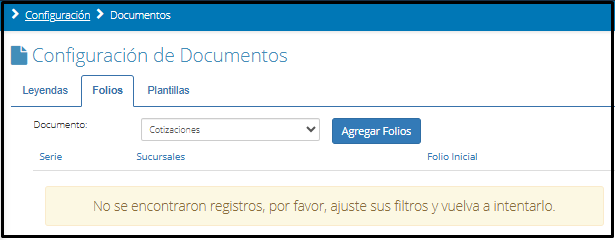
-
Selecciona el tipo de documento que deseas configurar.
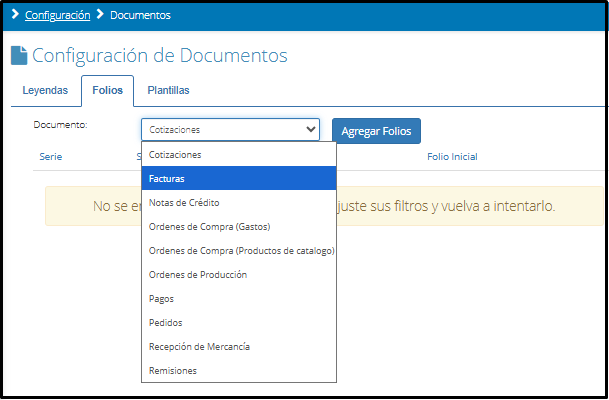
-
Haz clic en Agregar Folios.
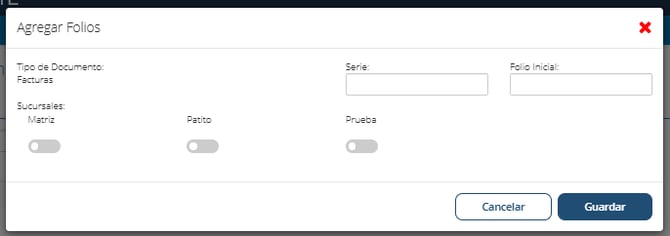
-
Define los siguientes campos:
-
Nombre de la serie
-
Folio inicial
-
Sucursal donde se utilizará
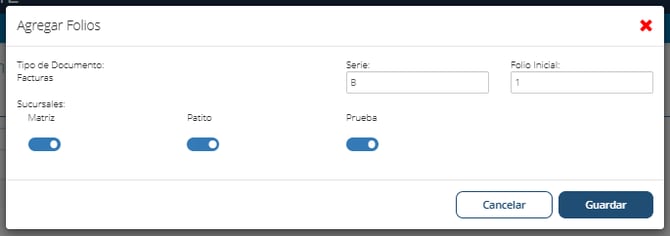
-
⚠️ Es importante que el número de folio inicial sea mayor al último folio ya creado. Por ejemplo, si existe una serie que termina en 1200, el nuevo debe iniciar en 1201 o superior.
Al guardar, el nuevo folio aparecerá en la lista de folios activos.

Por ejemplo, si configuraste un folio para Facturas, al generar una nueva, se aplicará automáticamente la serie y número correspondiente.
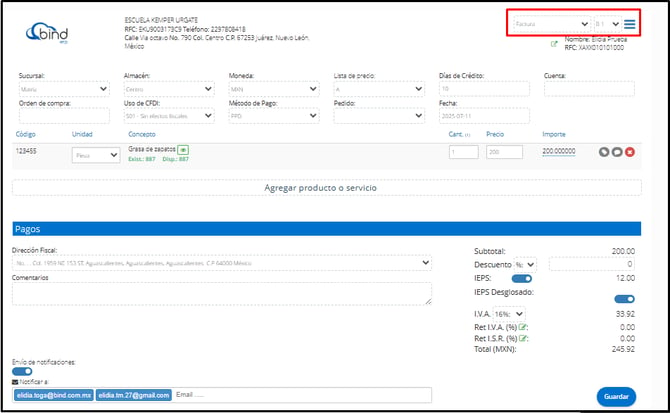

Edición y eliminación de folios
-
Para editar un folio, haz clic en el ícono
 . Se abrirá una ventana igual a la de creación, donde podrás únicamente activar o desactivar las sucursales.
. Se abrirá una ventana igual a la de creación, donde podrás únicamente activar o desactivar las sucursales.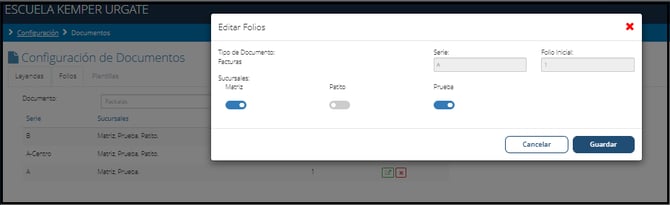
-
Para eliminar un folio, haz clic en el ícono de la X roja❌ y haz clic en Eliminar.
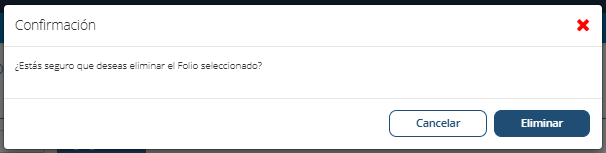
🎨 Plantillas
Puedes elegir el diseño de tus documentos entre varias plantillas prediseñadas, disponibles según tu plan contratado.
🎨 La opción para seleccionar colores está disponible a partir del plan "Profesional".
📌 Las plantillas no aplican cambios de color en Órdenes de compra y Recepciones de mercancía.
¿Cómo seleccionar una plantilla?
-
Selecciona el tipo de documento.
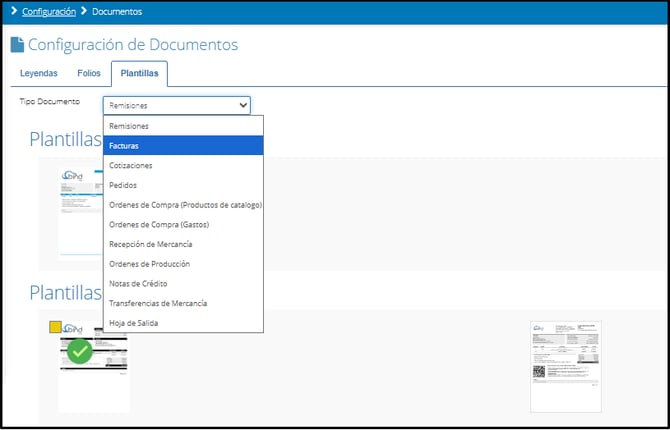
-
Elige entre las plantillas disponibles.
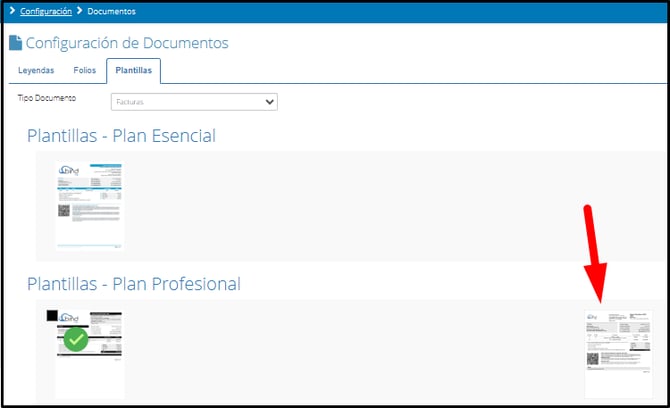
-
Haz clic en Seleccionar para aplicar el nuevo diseño.
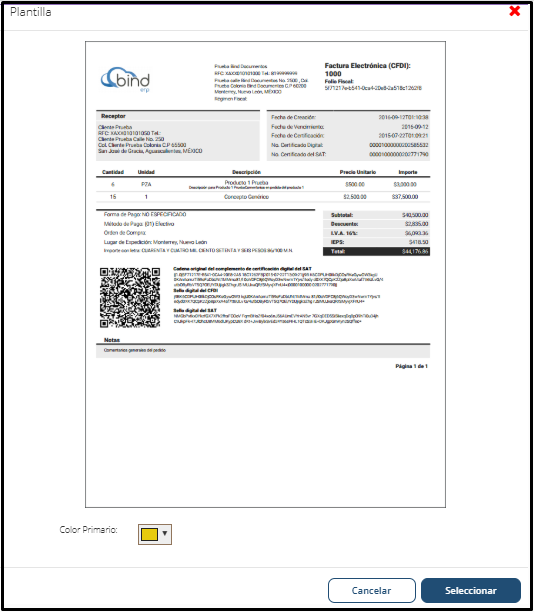
-
Abre el documento y descarga el PDF para ver los cambios reflejados.
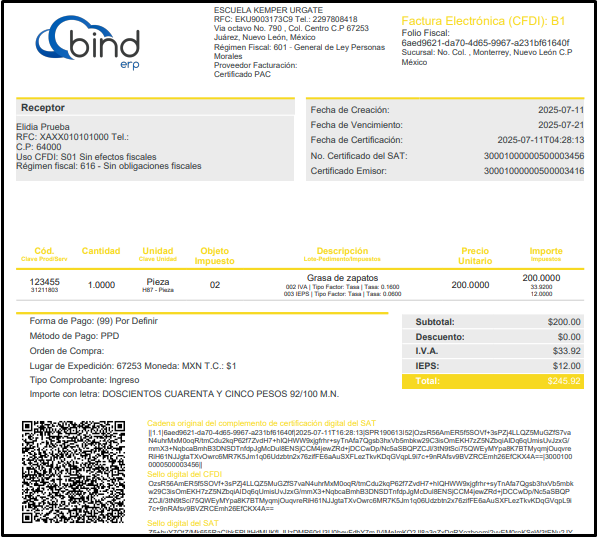
📌 Nota: Si necesitas una personalización en tus plantillas diferente a las opciones que se indican en este artículo, por favor👉 envíanos un mensaje para atender tu solicitud.
Ten en cuenta que cualquier ajuste fuera de los aquí descritos puede generar un costo adicional.
¿Te gustó el artículo? ¡No dudes en dejar tu calificación! 
 Tu opinión es importante para nosotros. ¡Anímate a calificar y compartir tus impresiones!
Tu opinión es importante para nosotros. ¡Anímate a calificar y compartir tus impresiones! 

%20-%20Bind.png?width=100&height=75&name=Logo%20(color)%20-%20Bind.png)